क्या पता
- यदि आपका Chromebook Linux ऐप्स का समर्थन करता है, तो सिस्टम ट्रे> सेटिंग्स चुनें। लिनक्स के आगे, चालू करें> इंस्टॉल करें चुनें।
- अगला, टर्मिनल कमांड की एक श्रृंखला के माध्यम से लिनक्स स्टीम ऐप इंस्टॉल करें।
- यदि आपका क्रोमबुक लिनक्स ऐप्स का समर्थन नहीं करता है, तो लिनक्स इंस्टॉल करें, फिर उबंटू जैसे लिनक्स डेस्कटॉप वातावरण के माध्यम से स्टीम इंस्टॉल करें।
यह लेख बताता है कि Chromebook पर स्टीम कैसे प्राप्त करें। यदि आपका Chrome बुक इस फ़ंक्शन का समर्थन करता है, तो विधियों में एक नियमित Linux ऐप के रूप में स्टीम स्थापित करना शामिल है। यदि ऐसा नहीं होता है, तो हम समझाएंगे कि आपके Chromebook पर Linux कैसे स्थापित किया जाए, फिर Ubuntu जैसे Linux डेस्कटॉप वातावरण के माध्यम से स्टीम स्थापित करें।
एक Linux ऐप के रूप में स्टीम इंस्टॉल करके Chromebook पर स्टीम का उपयोग करें
Chromebook पर स्टीम का उपयोग करने का पहला तरीका स्टीम को नियमित लिनक्स ऐप के रूप में स्थापित करना है। यह कुछ जटिल प्रक्रिया है जिसके लिए आपको अपने Chromebook पर Linux ऐप्स को सक्षम करना होगा, फिर टर्मिनल कमांड का उपयोग करके स्टीम इंस्टॉल करना होगा। यह विकल्प केवल तभी उपलब्ध होता है जब आपका Chromebook नियमित Linux ऐप्स का समर्थन करता है, जो सभी Chromebook नहीं करते हैं।
यह निर्धारित करने के लिए कि आपका Chromebook Linux ऐप्स का समर्थन करता है या नहीं, समर्थित Chromebook की XDA Developers की सूची और अपनी सिस्टम सेटिंग देखें. यदि Linux ऐप्स विकल्प उपलब्ध नहीं है, तो Chrome OS बीटा या डेवलपर चैनल पर स्विच करने का प्रयास करें।
Chromebook पर Linux ऐप्स सक्षम करें
यदि आपका Chromebook नियमित Linux ऐप्स चलाने में सक्षम है, तो आपको स्टीम इंस्टॉल करने से पहले सुविधा को सक्षम करना होगा। यह एक आसान प्रक्रिया है जिसमें आपकी Chrome OS सेटिंग में टॉगल का चयन करना शामिल है।
-
Chromebook पर, डेस्कटॉप के निचले दाएं कोने में सिस्टम ट्रे चुनें, फिर गियर आइकन को खोलने के लिए चुनें सेटिंग्स मेनू।

Image -
लिनक्स (बीटा) अनुभाग का पता लगाने के लिए नीचे स्क्रॉल करें, फिर चालू करें चुनें।

Image -
चुनें इंस्टॉल करें।

Image -
इंस्टॉलेशन प्रक्रिया समाप्त होने की प्रतीक्षा करें। जब यह पूरा हो जाएगा, तो आपका स्वागत एक टर्मिनल विंडो से किया जाएगा। यह विंडो है कि आप क्रोम ओएस के माध्यम से लिनक्स ऐप्स कैसे इंस्टॉल और लॉन्च करेंगे।

Image
Chrome OS पर Linux स्टीम ऐप कैसे इंस्टॉल करें
एक बार जब आप Chrome OS में नियमित Linux ऐप्स चलाने के लिए अपना Chromebook सफलतापूर्वक सेट कर लेते हैं, तो आप स्टीम इंस्टॉल करने के लिए तैयार हैं।
यदि आपने पहले कभी Linux का उपयोग नहीं किया है, तो यह प्रक्रिया काफी जटिल है, लेकिन यह कठिन नहीं है। एक सिंहावलोकन के रूप में, आपको अपने Chromebook पर Linux टर्मिनल खोलना होगा, फिर आदेशों की एक श्रृंखला दर्ज करनी होगी और अगले एक में प्रवेश करने से पहले प्रत्येक के निष्पादन के समाप्त होने की प्रतीक्षा करनी होगी।
चीजों को आसान बनाने के लिए आप इन निर्देशों से प्रत्येक कमांड को कॉपी और पेस्ट कर सकते हैं। ऐसा करने के लिए, कमांड टेक्स्ट को कॉपी करें, फिर टर्मिनल विंडो के अंदर SHIFT+ CTRL+ V दबाएं कॉपी किए गए टेक्स्ट को पेस्ट करने के लिए। अंत में, कमांड निष्पादित करने के लिए ENTER दबाएं।
यहां बताया गया है कि एक नियमित लिनक्स ऐप के रूप में क्रोमबुक पर स्टीम कैसे स्थापित करें:
- प्रेस SHIFT+ CTRL+ T Linux टर्मिनल विंडो खोलने के लिए।
-
टर्मिनल विंडो में निम्न कमांड दर्ज करें। आप इसे कॉपी और पेस्ट कर सकते हैं, या इसे टाइप कर सकते हैं, फिर निष्पादित करने के लिए enter दबाएं।
गूंज 'deb https://httpredir.debian.org/debian/ jessie main contrib non-free' | सुडो टी-ए /etc/apt/sources.list

Image -
टर्मिनल विंडो में निम्न कमांड दर्ज करें:
sudo dpkg --add-आर्किटेक्चर i386

Image -
टर्मिनल विंडो में निम्न कमांड दर्ज करें:
सुडो उपयुक्त अपडेट

Image -
टर्मिनल विंडो में निम्न कमांड दर्ज करें:
sudo apt install स्टीम

Image -
इंस्टालेशन की पुष्टि करने के लिए Y दबाएं।

Image इस चरण के दौरान, इंस्टॉलर आपको दिखाएगा कि स्टीम कितना संग्रहण स्थान लेगा। अगर आपके Chromebook में पर्याप्त जगह नहीं है, तो आप स्टीम इंस्टॉल नहीं कर पाएंगे।
-
स्थापना प्रक्रिया को अंतिम रूप देने के लिए स्टीम लाइसेंस समझौते से सहमत हैं।

Image -
स्टीम के अपने आप अपडेट होने की प्रतीक्षा करें।

Image -
अपने स्टीम खाते में लॉग इन करने के लिए मौजूदा खाते में लॉगिन करें चुनें। अब आप अपने Chromebook पर स्टीम का उपयोग कर सकते हैं।

Image
ऐसे क्रोमबुक पर स्टीम कैसे स्थापित करें जो इसका समर्थन नहीं करता
दूसरा विकल्प सभी Chromebook पर काम करता है लेकिन यह और भी जटिल है। इस विकल्प के लिए आपको अपने क्रोमबुक पर लिनक्स स्थापित करना होगा, फिर उबंटू जैसे लिनक्स डेस्कटॉप वातावरण के माध्यम से स्टीम स्थापित करना होगा।
नियमित Linux ऐप्स की शुरुआत से पहले, स्मार्ट उपयोगकर्ताओं को एक वर्कअराउंड मिला जिसने प्रत्येक Chromebook को Chrome OS के साथ-साथ Linux चलाने की अनुमति दी। यह केवल क्रोम ओएस के माध्यम से एक लिनक्स ऐप इंस्टॉल करने की तुलना में अधिक जटिल विकल्प है, लेकिन अधिकांश क्रोमबुक के लिए यह एकमात्र विकल्प है।
यदि आप अपने Chromebook पर एक वास्तविक Linux डेस्कटॉप वातावरण रखना चाहते हैं तो यह एक अच्छा विकल्प है।
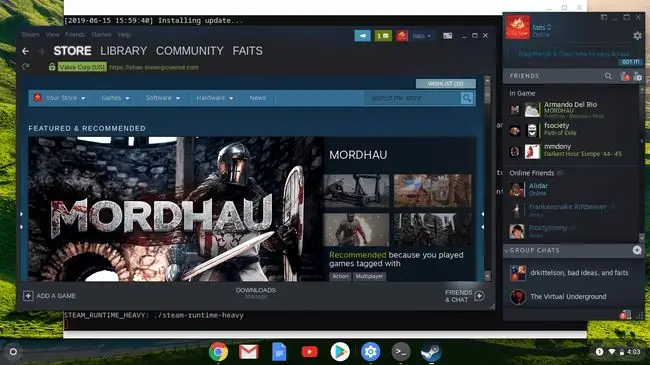
अपने Chromebook पर Ubuntu Linux चलाने के लिए Crouton का उपयोग करें
यदि आप इस पद्धति का उपयोग करना चाहते हैं, तो आपको अपने Chromebook पर Chrome OS के साथ, Ubuntu, या Linux के किसी अन्य संस्करण को स्थापित करने के लिए Crouton का उपयोग करके प्रारंभ करना होगा।
यह विधि क्रोम ओएस को प्रतिस्थापित नहीं करती है, इसलिए आप हमेशा की तरह अपने क्रोमबुक का उपयोग जारी रख सकते हैं। हालांकि, इसके लिए आपको डेवलपर मोड सक्षम करना होगा।
Chrome OS से Ubuntu Desktop पर स्विच करें
एक बार जब आपके Chromebook पर उबंटू चल रहा हो, तो आप जब चाहें एक साधारण कुंजी संयोजन के साथ क्रोम ओएस और उबंटू के बीच स्विच कर सकते हैं।
- इंटेल और एएमडी क्रोमबुक: आगे और पीछे स्विच करने के लिए, CTRL+ ALT+ बैक दबाएंऔर CTRL +ALT + फॉरवर्ड , फिर CTRL दबाएं + ALT+ रिफ्रेश नए डेस्कटॉप को रिफ्रेश करने के लिए।
- एआरएम क्रोमबुक: आगे और पीछे स्विच करने के लिए, CTRL+ ALT+ SHIFT दबाएं + बैक और CTRL+ ALT+ SHIFT+ आगे.
आधिकारिक स्टीम साइट पर नेविगेट करें और स्टीम स्थापित करें चुनें। जब उबंटू सॉफ्टवेयर खुलता है, तो इंस्टॉल करें चुनें और ऐप अपने आप इंस्टॉल हो जाएगा।
इस पद्धति का उपयोग करते हुए, आपको हर बार स्टीम का उपयोग करने के लिए उबंटू में स्विच करना होगा। आप इसे सीधे क्रोम ओएस इंटरफेस से एक्सेस नहीं कर सकते।
क्या आपको Chromebook पर स्टीम इंस्टॉल करना चाहिए?
अधिकांश Chrome बुक बिल्कुल नए AAA गेम चलाने के लिए पर्याप्त शक्तिशाली नहीं हैं। लेकिन बहुत से पुराने गेम और कई नए इंडी गेम अधिकांश Chromebook में पाए जाने वाले पारे-डाउन हार्डवेयर पर चलने में सक्षम हैं। वैकल्पिक रूप से, आप सीपीयू-सघन गेम को डेस्कटॉप पीसी से स्टीम के साथ इंस्टॉल किए गए क्रोमबुक पर स्ट्रीम करके खेल सकते हैं।






